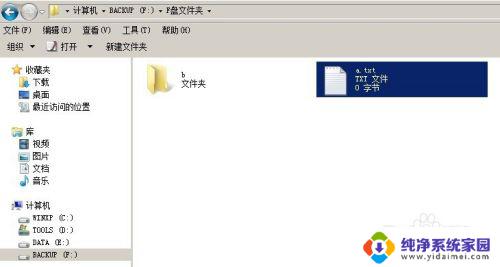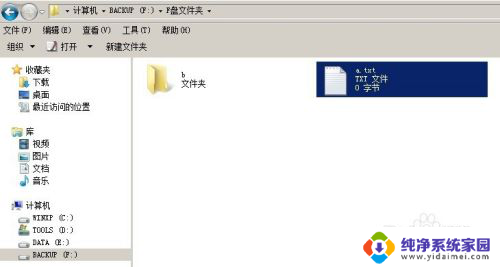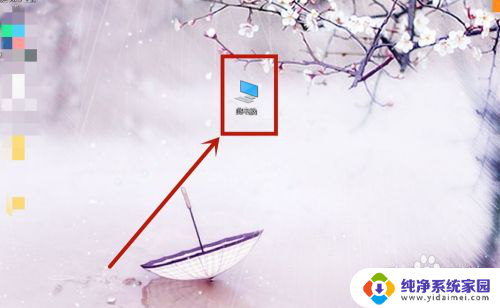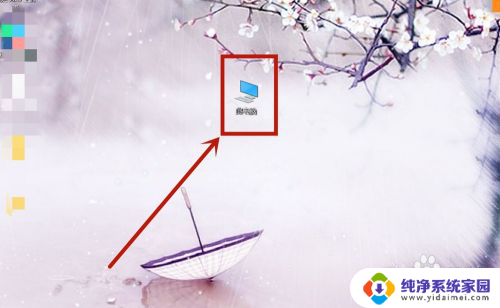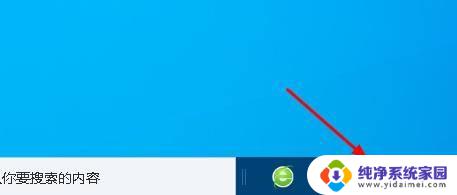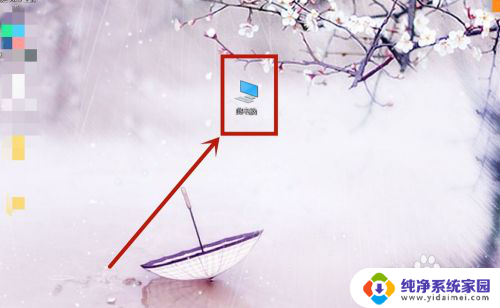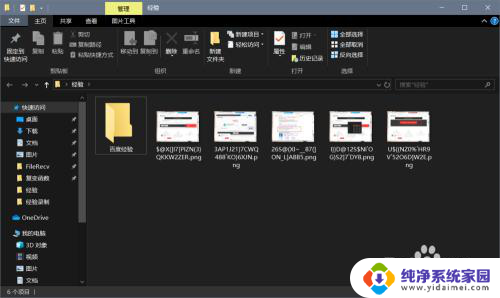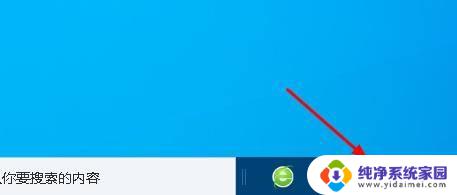电脑如何移动文件到另一个文件夹 Windows中如何快速移动文件到其他文件夹
更新时间:2024-05-09 12:40:21作者:xiaoliu
在日常工作和生活中,我们经常需要将电脑中的文件移动到其他文件夹中进行整理和管理,在Windows操作系统中,有多种快速移动文件到其他文件夹的方法,让我们能轻松地完成这一操作。通过掌握这些技巧,可以提高我们的工作效率和文件管理的便利性。接下来我们将介绍几种常用的方法来实现文件的快速移动。
具体方法:
1.先介绍要移动的文件和目标文件夹在同一盘符的操作方法:
例如:要把文件“a”移动到文件夹“b”中:
1、先用鼠标左键单击文件a,注意不要松开鼠标左键。一直按住(此时a文件变成蓝色)。
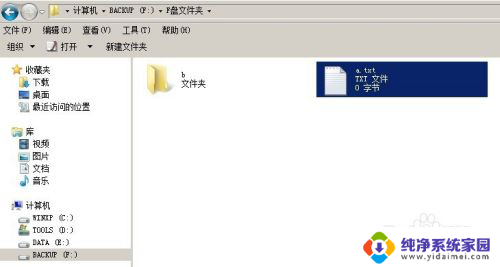
2、按住鼠标左键的同时移动鼠标指针,让鼠标指针指向文件夹b(此时文件夹b也变成蓝色)。
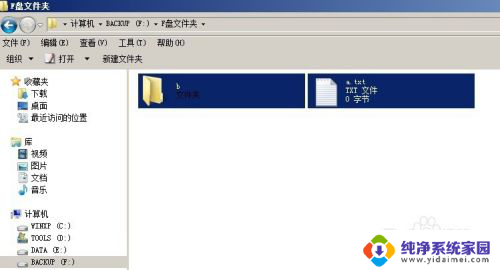
3、松开鼠标,你就会发现,文件a已经移动到文件夹b中了。
同理,如果想把一个文件夹移动到另一个文件夹中也是同样方法。
以上就是如何将文件从一个文件夹移动到另一个文件夹的全部内容,如果您遇到相同的问题,可以参考本文中介绍的步骤进行修复,希望这些内容对大家有所帮助。